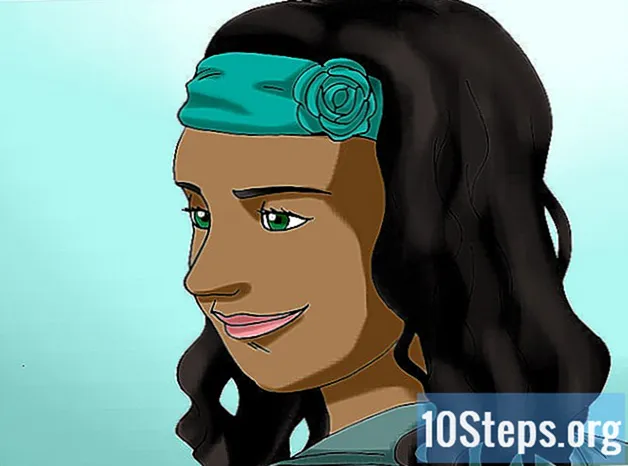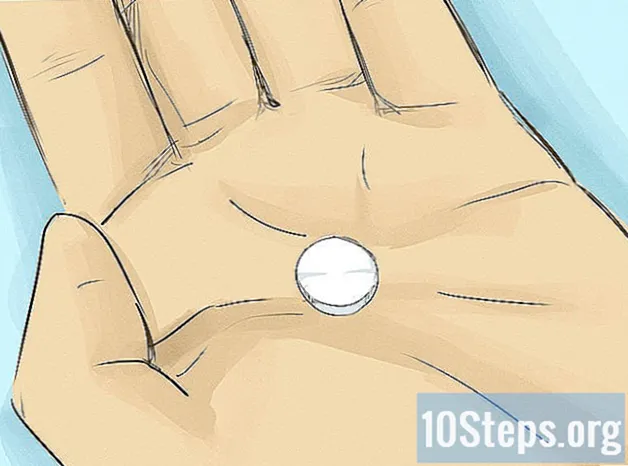Inhalt
In diesem Artikel: Verbinden Sie sich mit der PSPResolution of problemsReferences
Möchtest du einige deiner PSP-Spiele online spielen oder dir deine Lieblingswebsites ansehen? Die PSP verfügt über einen integrierten Wi-Fi-Adapter, mit dem Sie eine Verbindung zu Ihrem lokalen drahtlosen Netzwerk herstellen können. Sobald Sie angemeldet sind, können Sie Spiele spielen, die das Online-Multiplayer-Spiel unterstützen, oder den Browser verwenden, um mobile Websites zu laden. Bevor Sie sich mit Ihrer PSP verbinden, müssen Sie jedoch schnell ein paar Dinge überprüfen, die Ihre Erfahrung angenehmer machen.
Stufen
Teil 1 Verbinde dich mit der PSP
-

Überprüfen Sie, ob der WLAN-Schalter eingeschaltet ist. Sie müssen den WLAN-Schalter auf Ihrer PSP drücken, um Wi-Fi-Verbindungen zu aktivieren.- Beim PSP-1000 und PSPgo befindet sich der Switch auf der linken Seite in der Nähe des Analogknotens. Drücken Sie den Schalter, um WLAN einzuschalten.
- Auf der PSP-2000 und 3000 befindet sich der WLAN-Schalter oben auf der PSP links von der UMD-Festplatte. Schieben Sie den Schalter nach rechts, um WLAN zu aktivieren.
-

Aktualisiere deine PSP. Sie müssen Systemsoftware Version 2.0 oder höher verwenden, um eine Verbindung zu modernen Routern herzustellen. In diesem Handbuch findest du weitere Informationen zum Aktualisieren deiner PSP.- Die PSP ist derzeit in der Version 6.60.
-

Schalte deine PSP ein und gehe zum Menü von Einstellungen ganz links von XMB. -

Ziehen Sie die Seite herunter und wählen Sie Netzwerkeinstellungen. -

wählen Infrastrukturmodus. Auf diese Weise kann deine PSP eine Verbindung zu einem drahtlosen Zugriffspunkt wie dem Router in deinem Heimnetzwerk herstellen.- Die andere Option ist Ad-hoc-Modus, mit dem Sie mindestens zwei PSPs direkt miteinander verbinden können, mit dem Sie jedoch keine Verbindung zum Internet herstellen können.
-

wählen . Auf diese Weise kannst du eine neue Verbindung erstellen, die du auf deiner PSP aufzeichnen kannst. Sie können bis zu 10 verschiedene Verbindungen speichern. -

Stellen Sie sicher, dass Sie sich im Feld Ihres Routers befinden, und wählen Sie dann analysieren. Deine PSP sucht dann nach allen verfügbaren drahtlosen Netzwerken.- Wenn Sie möchten, können Sie den Namen Ihres Netzwerks manuell eingeben. Dies ist nützlich, wenn Ihr Netzwerk seine SSID nicht überträgt.
- Sie können auch auswählen WLAN-Hotspot wenn Sie ein gültiges Abonnement bei T-Mobile haben (der einzige Betreiber, der PSP unterstützt, und dies erfordert ein spezielles Abonnement).
-

Wählen Sie Ihr Netzwerk. Nach dem Scan wird eine Liste der verfügbaren Netzwerke angezeigt. Wählen Sie denjenigen aus, zu dem Sie eine Verbindung herstellen möchten.- Wenn Sie das Netzwerk, zu dem Sie eine Verbindung herstellen möchten, nicht finden können, vergewissern Sie sich, dass Sie sich im Feld Zugangspunkt befinden. Gehen Sie zum letzten Teil, um weitere Informationen zur Fehlerbehebung zu erhalten.
- Die Signalstärke jedes Netzwerks wird neben dem Netzwerknamen angezeigt. Für eine optimale Leistung ist eine Signalstärke von mehr als 50% besser.
-

Bestätigen Sie die SSID. Nachdem Sie das Netzwerk ausgewählt haben, können Sie die SSID ändern.Die meisten Benutzer können es so lassen, wie es ist. Drücken Sie den rechten Softkey auf dem Steuerkreuz, um fortzufahren. -

wählen WPA-PSK (AES) als eine Art von Netzwerkverschlüsselung.- Wenn Sie nach der Auswahl keine Verbindung zu Ihrem Router herstellen können WPA-PSK (AES)finden Sie im letzten Teil dieses Artikels.
-

Geben Sie das Passwort ein. Wenn Sie das Kennwort nicht kennen, wenden Sie sich an den Systemadministrator. Wenn Sie Ihr eigenes Netzwerkkennwort vergessen haben, lesen Sie den letzten Teil des Artikels.- Bei Netzwerkkennwörtern wird zwischen Groß- und Kleinschreibung unterschieden. Stellen Sie daher sicher, dass Sie diese richtig eingeben.
-

Wählen Sie die Option Adressparameter leicht. Dadurch wird die Adresse Ihrer PSP im Netzwerk automatisch konfiguriert, was für die meisten Benutzer praktisch ist. Wenn Sie mehr Kontrolle über den Prozess haben oder eine PPPoE-Verbindung wünschen, wählen Sie Brauch. Sie werden aufgefordert, Ihre IP-Adresse manuell einzugeben. -

Geben Sie einen Namen für Ihre Verbindung ein. Dieser Name wird nur auf deiner PSP gespeichert und dient zur Identifizierung deiner Verbindungen. Zum Beispiel könnten Sie eine Verbindung haben Haushalt und eine Verbindung Unternehmen. Der Standardname ist derselbe wie die SSID. -

Überprüfen Sie Ihre Einstellungen. Sie sehen eine Liste aller Ihrer Einstellungen. Stellen Sie sicher, dass alles korrekt aussieht, und drücken Sie dann die rechte Taste auf dem Steuerkreuz, um fortzufahren. Presse X um Ihre Einstellungen zu speichern. -

Testen Sie die Verbindung. Nach dem Speichern Ihrer Einstellungen haben Sie die Möglichkeit, die Verbindung zu testen. Deine PSP wird versuchen, eine Verbindung zum Internet herzustellen. Überprüfen Sie auf dem Ergebnisbild die Eingabe Internetverbindung. Wenn sie sagt Erfolg, dann wurde Ihre Verbindung korrekt konfiguriert.
Teil 2 Fehlerbehebung
-

Finden Sie die IP-Adresse Ihres Routers. Es wird verwendet, um auf die Konfigurationsseite zuzugreifen.- Windows - Öffnen Sie die Eingabeaufforderung mit ⊞ Gewinnen+R und tippen cmd. Typ ipconfig und notieren Sie die Adresse des Standardgateway.
- Mac - Klicken Sie auf das Apple-Menü und wählen Sie Systemeinstellungen. Klicken Sie auf die Option Netzwerk. Wählen Sie Ihren Netzwerkadapter aus dem linken Menü. Notieren Sie die IP-Adresse des Router.
- Wenn Sie einen AirPort-Router verwenden, suchen Sie nach Informationen zum Vornehmen der oben beschriebenen Änderungen.
-

Öffnen Sie einen Webbrowser auf Ihrem Computer. -

Geben Sie die IP-Adresse Ihres Routers in die Adressleiste ein. -

Melden Sie sich mit Ihrem Administratorkonto an. Sie müssen Ihren Benutzernamen und Ihr Passwort eingeben, um auf die Router-Einstellungen zugreifen zu können.- Wenn Sie Ihren Benutzernamen und Ihr Kennwort nicht kennen, können Sie die Standardinformationen ausprobieren. Finden Sie die Standardanmeldeinformationen, indem Sie online nach Ihrem Routermodell suchen oder dessen Dokumentation zu Rate ziehen.
- Wenn Sie die Verbindungsinformationen nicht finden können, können Sie den Router manuell zurücksetzen, indem Sie die Taste gedrückt halten rücksetzen hinten für mindestens 30 Sekunden. Sie können sich dann mit den Standardanmeldeinformationen anmelden, aber alle Ihre Einstellungen gehen verloren.
-

Öffnen Sie den Abschnitt Wireless. Der genaue Name kann je nach Router variieren. -

Ändern Sie Ihren Sicherheitstyp um WPA-PSK + WPA2-PSK oder WPA2 Personal TKIP + AES. Wenn Sie nur wählen WPA2 Sie können keine Verbindung herstellen. Sie müssen ein Sicherheitsprotokoll auswählen, das TKIP verwendet.- Wenn Sie einen AirPort Router verwenden, wählen Sie WPA / WPA2-Mitarbeiter.
-

Öffne sie Erweiterte WLAN-Einstellungen. Auch hier kann die Stückelung variieren. -

Finde sie Autorisierte Geräte oder die Zugriffsliste. Stellen Sie sicher, dass der Mac-Adressfilter nicht aktiviert ist, oder fügen Sie die Mac-Adresse Ihrer PSP zur Liste der zulässigen Geräte hinzu. Sie finden es in der Rubrik Systeminformationen aus dem Einstellungsmenü deiner PSP. -

Starte den Verbindungsprozess auf deiner PSP. Klicken Sie hier, um die Verbindung auf Ihrer PSP zu konfigurieren.